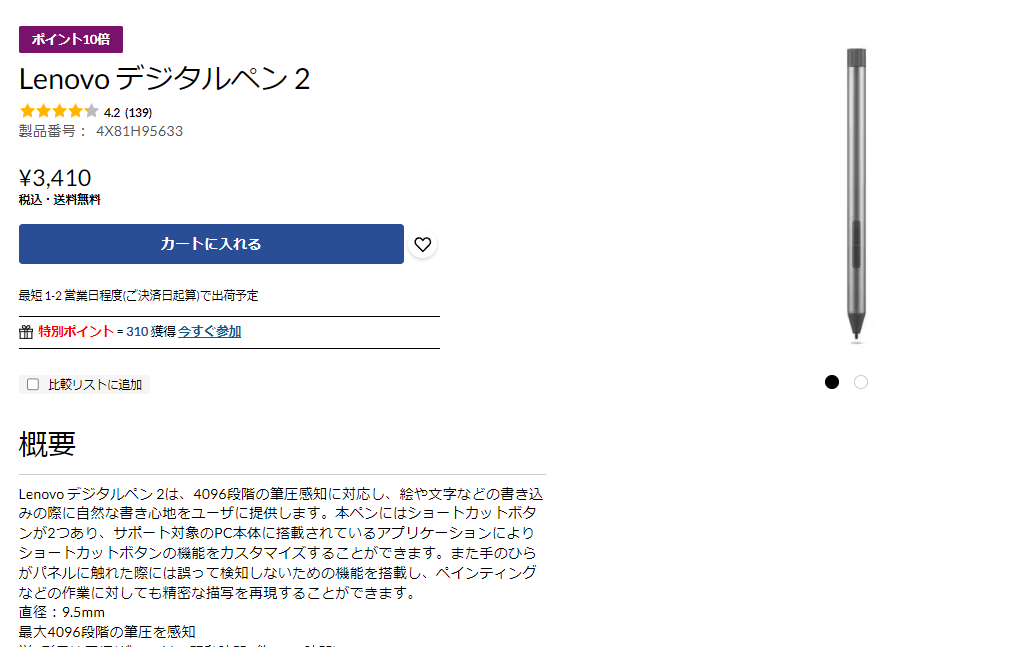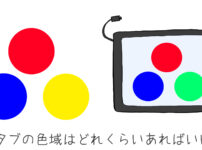こんにちは。兼子です。


LenovoのIdeapad Flex550(AMDモデル)
何故このIdeaPadを選んだかというと、コスパが良いっていうのと、液タブとして使えそうだったから

このPCはマルチタッチに対応しているので、画面に直接ペンで描画可能。ペンも付属でついてくる。
同じように、このPCを【液タブ兼PC】として考えている人もいると思うので、実際に使ってみた感想をレビューしていこうと思います。
IdeaPad Flex550が気になっている方や、液タブ兼PCが欲しい方は是非参考にしてみてください
IdeaPad Flex550のスペック
というわけで、まずは今回買ったモデルのスペックから紹介します。
| 名称 | |
| サイズ | 14インチ |
| 解像度 | FHD液晶(1920×1080) |
| CPU | AMD Ryzen™ 7 5700U |
| GPU | オンボード |
| SSD | 512GB SSD |
| メモリ | 16GB |
| ペン性能 | 4096段階 電池式アクティブペン(付属) |
| 駆動時間 | 約10時間 |
| office | なし |
| 価格(2022年3月現在) | 89,870円 |
このスペックでこの値段はかなり安いと思う。
探せばもっとコスパがいい物もあるのかもしれないけど、マルチタッチ対応でペンも付属で付いてくる!ってなると他にはないレベルでコスパは良い。
同じように絵が描けるパソコンの似たようなスペックと比較するとこんな感じ
| メーカー名 | Lenovo | Dell | HP(ペン別売り) | Surface(ペン別売り) |
| 機種名 | 【Dell】Inspiron 14 |
ENVY x360 13ay | Surface Pro8 | |
| 価格(2022年3月現在) | 89,870円 | 約125,105円 | 約132,000円 | 約236,280円 |
上記のPCはRyzen7 or Core i7のメモリ16GBで筆圧検知機能を兼ね備えた機種での比較になります。
もちろん容量とか解像度等が違ったりするのですべてが同じってわけではないから、単純に比較はできないけど、それでもいかにLenovoのIdeaPad Flex550が安いかがわかる。
インターフェース
インターフェースはこんな感じ

Lenovo HPより引用
USB3.0×2、カードリーダー、HDMI、USB3.0Type-C、ヘッドフォンジャックが付いております。
また、こちらのPCは指紋認証にも対応しており、起動の際はタッチすれば簡単に認証できます。

内容物
入っていたものはこんな感じ。

かなりシンプルですが、必要最低限の物はしっかり入っている。
ちなみにペンホルダーはUSB端子に挿すことでペンを固定できるようになります。
IdeaPad Flex550は液タブとして使える?
というわけで、実際に本当に液タブとして使えるのか?っていう点について書いていこうと思います。
一応試す為に書いてみた絵がこちら

プリンのイラスト。
まぁそんなわけでこの程度なら全然描く事はできました。
ただね、わざわざ10万近いお金を払って買ったわけだから、買ったからこそ分かった事を克明にこき下ろしていこうと思います。
IdeaPad Flex550を液タブとして使う際のメリット
通常の液タブと比べてどんなメリットは2点。
一つは指で反応する事と、もうひとつは持ち運んで作業ができるって事。
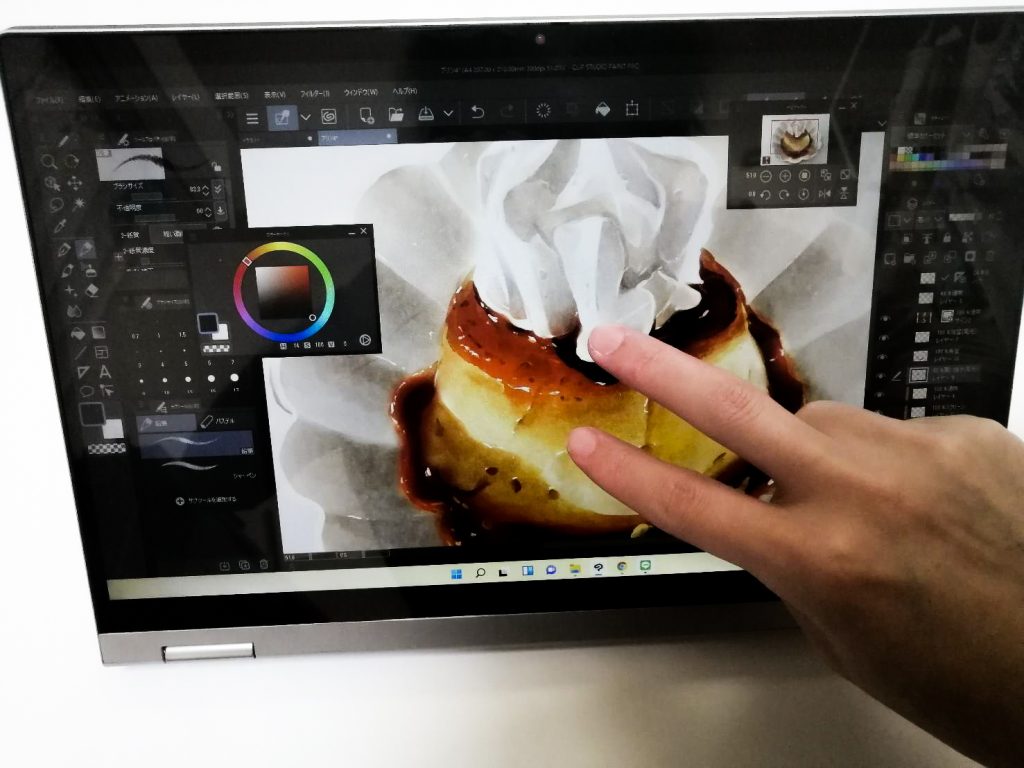
当たり前だけどタッチ機能搭載のPCなので、ペンはもちろん指にも反応する。
パームリジェクション機能があるので指は指、ペンはペンで反応する。
指が触れたら描画されちゃうってことはない。
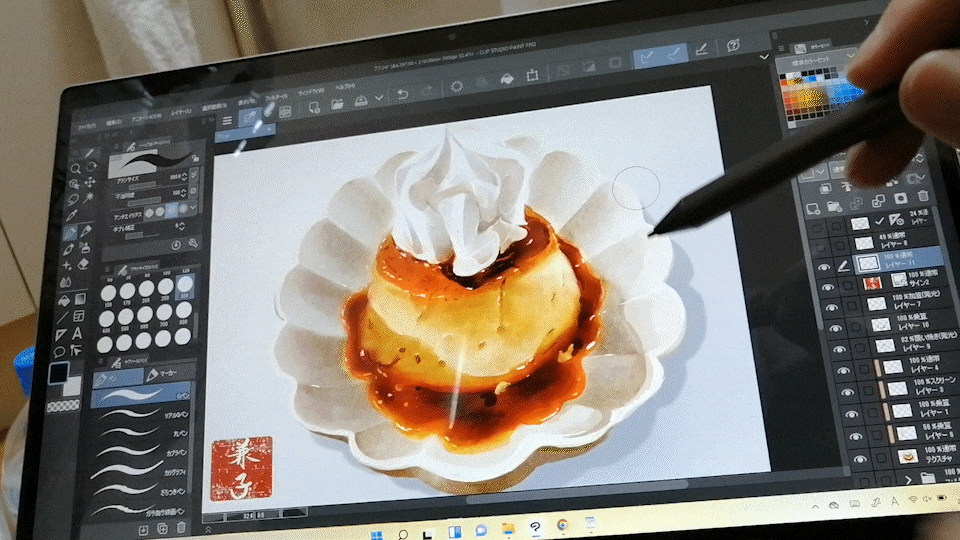
なので指で画面の回転や縮小拡大などをして、ペンで描画するっていう使い方ができます。
また、2本指でタップすると「取り消し」、3本指でタップすると「やり直し」など指を駆使することでかなり作業が捗ります。
通常の液タブはペンでしか反応しないものがほとんどなので、これは結構便利に感じる。
ただ稀に手の腹が当たって誤反応することもある。
で、もう一つがこれも当たり前ではあるけど持ち運んで作業ができるって事です。
通常の液タブだとPCと液タブを持っていかなければならないので持ち運びはキツイ。

通常液タブはPCがないと使えない
でもこのIdeaPadならこれ自体が液タブになるので、このPCだけ持っていけばどこでも作業ができます。
重量も1.5キロなので持ち運ぶことがきるし、場所も取らないので便利。


また、PD充電対応なので、バカでかいPC用の充電器がなくても、PD対応のType Cケーブルでも充電できます。
あとタッチ液晶って絵を描く以外でも結構便利。
スクロールとかもスマホみたいに出来るので、結構やみつきになる。
以上が液タブと比較してのメリットです。
IdeaPad Flex550を液タブとして使う際のデメリット
続いてデメリットについて。
むしろデメリットの方が気になる人は多いと思うので、そっちを重点的に伝えたいと思う。
デメリットは7つあったので、詳しく書いていきます。
デメリット① ペンの追随性(ホバー性能?)がよくない
まずはペンの追随性なんですが、素早く動かすとカーソルがカックカク。
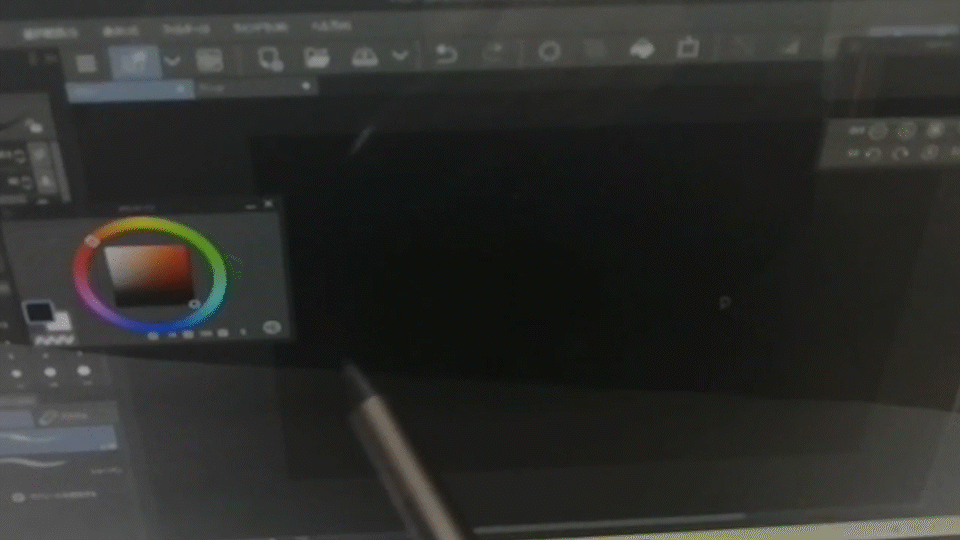
これは多分読取高さがかなり低いから。
相当ペンを近づけないと、反応しない仕様になっている。
ただ画面にくっ付けば確実に反応はするので、読取遅延が起きているわけではない。
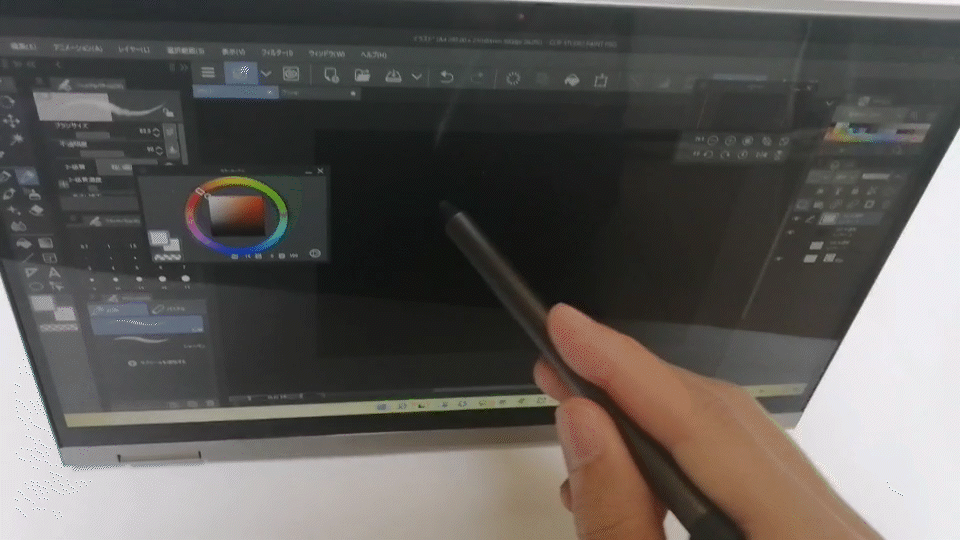
あくまで画面から離れている状態だと上手く反応できない感じ。
ペンが触れたらちゃんと反応するから、別にこれで描けないとかはないんだけど、個人的にはちょっとストレスに感じる。
デメリット② 画面が光沢液晶
次に画面についてですが、光沢液晶は液タブとして使うならかなり微妙。

画面にぺたぺたと触れるので、画面はすぐ汚れてしまうし、何より色々な物が反射して画面が超見えづらくなる。
先日試しにカフェに持って行ったのですが、西日が差し込んできた影響でかなり見えづらかった。
ただこれはアンチグレアフィルムを貼れば解決できるので、反射が気になる場合は金で解決できます。
デメリット③描けるけど液タブやタブレット程描きやすくはない

描き心地の総評としては、正直描きやすくはない。
液タブにはなるけど、液タブ程描きやすくはない。
自分が普段使っていたXP-PenのArtist Pro16と比べるとやっぱり描きやすさはかなり劣ります。
何がどう劣るかって言われると難しいけど、例えばペンがちょっと重いとか、上でも書いたように追随性が気になるとことか、筆圧検知レベルの差とか、微妙な差の蓄積で描きやすさは大分劣ります。
液タブと同じレベルとは程遠い。ただ描けなくはない。
また、自分が持っているタブレット端末のHUAWEI Matepad Proと比べても圧倒的にMatepad Proの方が描きやすい。
-

-
【実機レビュー】HUAWEI Matepad Proは液タブになる?Googleが使えないデメリットは如何ほどか【M-Pencil 2nd】
こんにちは。兼子です。 先日タブレットというものを買いました。 HUAWEIから発売されているMatepad Pro。 更に同じくHUAWEI製のM-pencil2ndも買 ...
続きを見る
デメリット④ インタフェースが液タブと相性が悪い
あと個人的に結構ショックを受けたのがtypeCが映像出力に対応していない事。
なのでもし別途液タブと接続する際はHDMIとUSBケーブルで接続することになるんだけど、接続すると下のような感じになる。

HDMIとUSBの端子が逆側についているので、液タブと繋ぐ際はこんなぐるっと囲まないといけない。


最近ではType C一本で繋ぐのが主流になってきているので、ちょっと残念。
追記
Ideapad Flex550の次世代モデルから映像出力に対応したType Cが搭載されております
デメリット⑤ ペン先交換ができない
あと付属で付いてくるペンのペン先は現状交換ができない。
そもそも交換用のペン先が売っていない。
一応レノボに問合せで聞いたので間違いないはず。
なので万が一ペン先が欠けたりした場合はペン本体の購入が必要になる。
ペン自体が無料でついてくるので、かなりありがたいのですが、ペン先交換が出来ないのは結構キツイ。
ただペン自体は買える。
デメリット⑥ 発熱がある
タブレットやノートPCで気になってくるのが発熱。
正直このPCもそれなりに発熱する。
CLIPSTUDIOを起動する程度ではあまり発熱はないですが、Adobe製品は基本かなり発熱しファンがぶんぶん回りだします。
また、排気口が下にあるので、熱が逃げにくい構造になっている気もします。
なので結構負荷のかかる作業や、マルチ作業の際は冷却ファン等があった方が良い。
デメリット⑦ 色味が良くない

IdeaPad Flex550について調べると、「液晶が黄色っぽい」って書かれていることが多いけど、確かに画面の色味は良くないです。
試しに当サイトの色味を確認してみたらこんな感じでちょっとオレンジっぽくなっている。
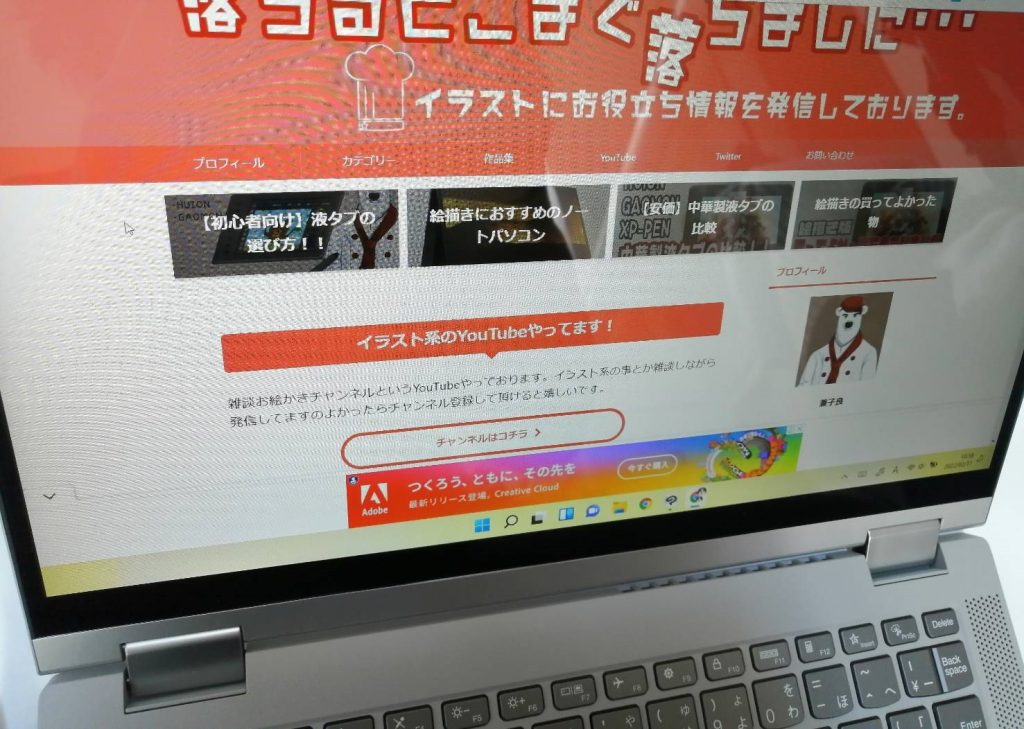
実際はもう少しピンク系。

実際の色味
また、色域もNTSC45%とかなり低いので、色味はよくない。
なので色味に拘りたい人は辞めた方が良い。
ただこれに関しては解決策がある。
CLIPSTUDIOならスマホを外部モニター化できる
お絵かきソフトのCLIPSTUDIOならスマホを外部モニターとして使える機能があります。
この機能を使えばリアルタイムでスマホで色味などを見ながら絵が描けます。
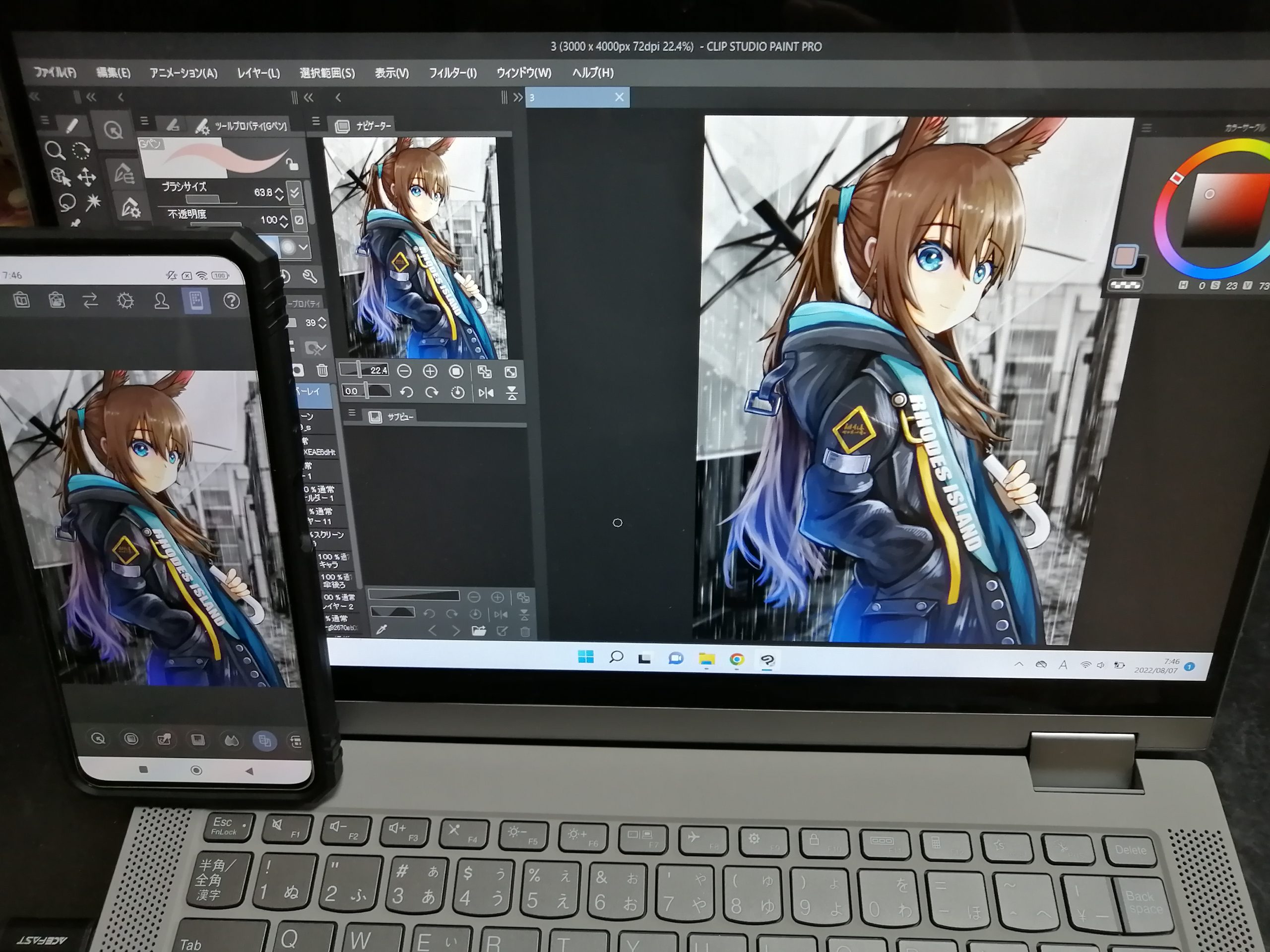
色味が気になる人も、スマホと組み合わせる事である程度は解決できると思う。
詳しやり方は以下の記事で書いてありますので、気になった方はこちらをどうぞ。
-

-
【CLIPSTUDIO神アプデ】スマホが左手デバイス化するコンパニオン機能等便利すぎる機能が追加!使い方やメリットについて
こんにちは。兼子です。 以前からCLIPSTUDIOのアップデートはタイムラプス機能が追加されたり、Photoshopのブラシが読み可能になったり、ゆがみ機能が追加されたりと、何かと神ア ...
続きを見る
IdeaPad Flex550は動画編集はできる?
このご時世「動画編集をやりたい!」って人はかなり多いかと思う。
絵が描けるのはもちろんのこと、動画編集もできたらやりたいな・・・みたいな。というわけでその辺についてもサラッと書いておく。
結論を書くと、グラフィックボードが搭載されていないので、動画編集メインとしてはあまりおすすめはできない。
ただフルHD動画の簡単な編集ぐらいならできる。
なのでメイキング動画を撮りたいとか、お絵かき講座をやってみたい程度ならできると思う。
4K映像の編集とか、長尺の動画編集とかをゴリゴリにやりたいとかならグラフィックボードが搭載されたPCとかにした方が良い。
実際こちらの動画をIdeaPad Flex550のみで作ってみました。
プリンイラストのメイキングもあるので、良かったらご視聴ください。
相変わらずクオリティは高くはないですが、AdobeのPremiereを使って編集して作りました。
書き出しには結構時間がかかりましたが、編集自体はこのPCのみでも普通に出来ました。
Lenovo直販サイトの納期について
ちなみにこのPCはレノボの直販サイトで買ったのですが、4日程で届きました。
Lenovoは納期が遅いのが欠点。との噂を耳にしていたので、かなりビビっていましたが、思いのほか早くて驚きました。(実際IdeaPadの購入当時の納期は2~3週間と書かれていました)
一応納期目安については公式サイトより確認できます。
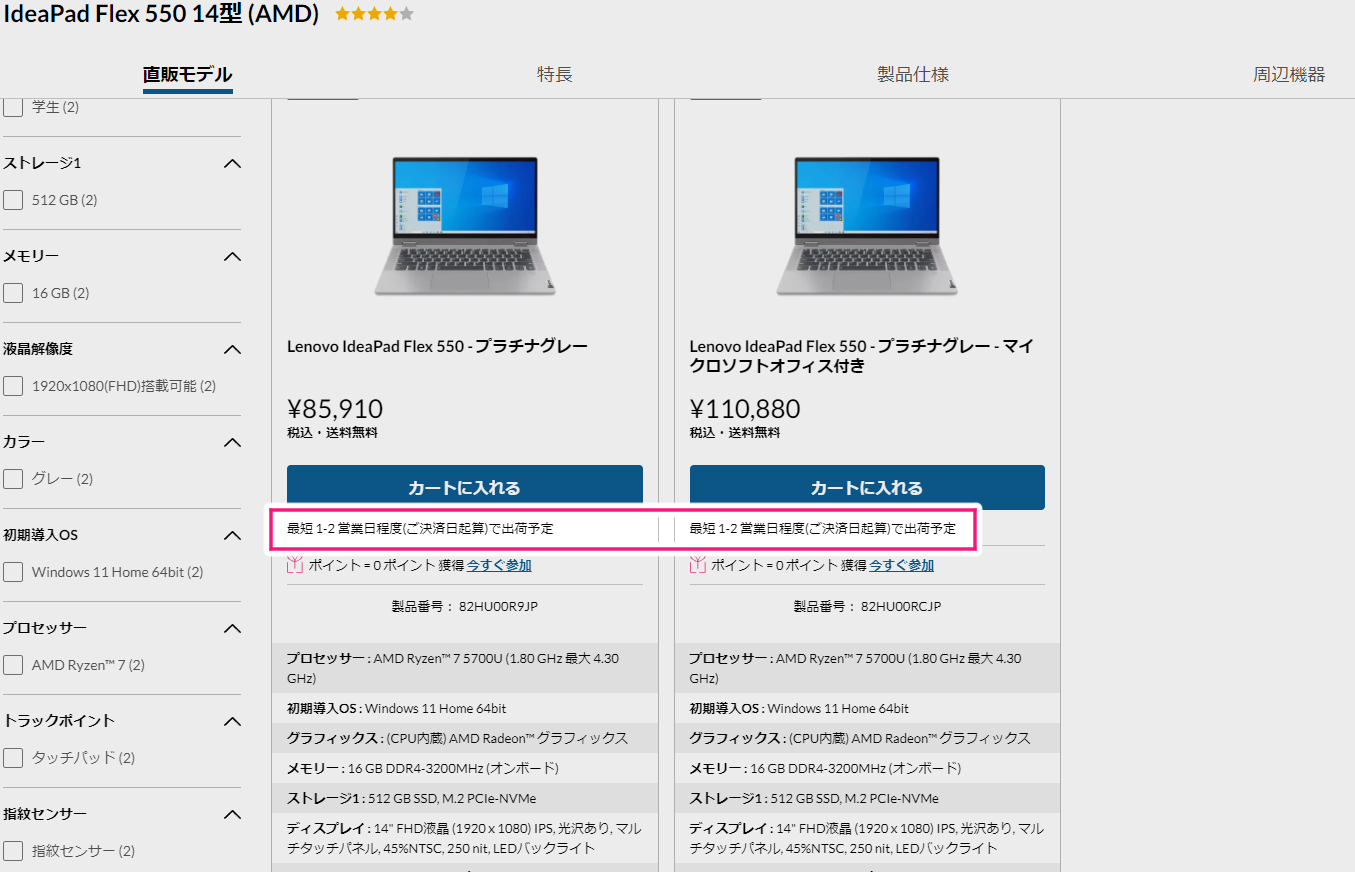
デジ絵を始めたい方や持ち運び用のサブ機としておすすめ

というわけでIdeaPad Flex550のレビューでした。
正直言うとめちゃくちゃ期待していた分、ちょっとデメリットを多く感じてしまいましたが、実際はかなり素晴らしいPCなのは間違いない。
というより性能や付属品に対しての値段の安さがすごい。
上で書いたように、絵が描きやすいか!?って言われたら、描きやすくはないし、単純にちょっとお絵かきしたいぐらいならタブレットとかの方が良いと思う。
ただIdeapad Flexの良い所は、そこそこのスペックのPCでありながら液タブにもなる!という所。
簡単な動画編集もできるし、このPCに液タブを繋ぐ事も出来る。
Flex550は廃盤になった
現在Ideapad Flex550は廃盤になり、現在はIdeaPad Flex 5 Gen8が最新機種になっております。
値段は以前より上がってしまいましたが、Type Cから映像出力が可能になっていますし、性能も上がっております。
ちなみに、Flex550とFlex5 Gen8の間にFlex570という機種が発売されました。
このFlex570が今めちゃくちゃ安く売られている。
最新モデルはFlex5 Gen2になるので、型落ちにはなるけど、75,000円以下でCPUがRyzen7、メモリが16㎇、ストレージが512㎇あります。

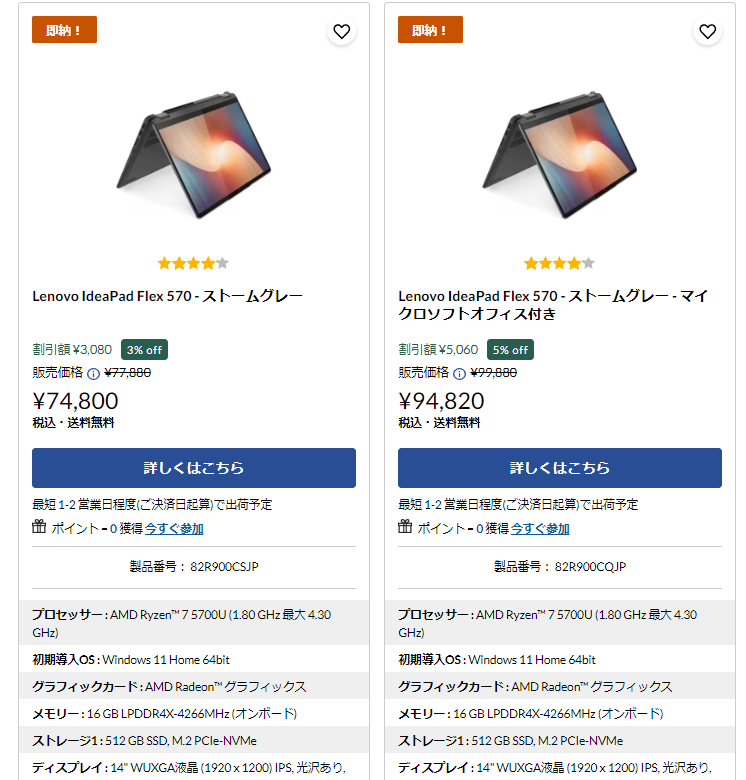
こちらの機種もTypeCからの映像出力に対応しております。
多分型落ちなので、在庫売り尽くしみたいな感じでここまで安くなっていると思われます。
CPUの世代等、Flex5 Gen8の方が優れている部分もありますが、個人的には価格面を考えると断然Flex570がおすすめ。
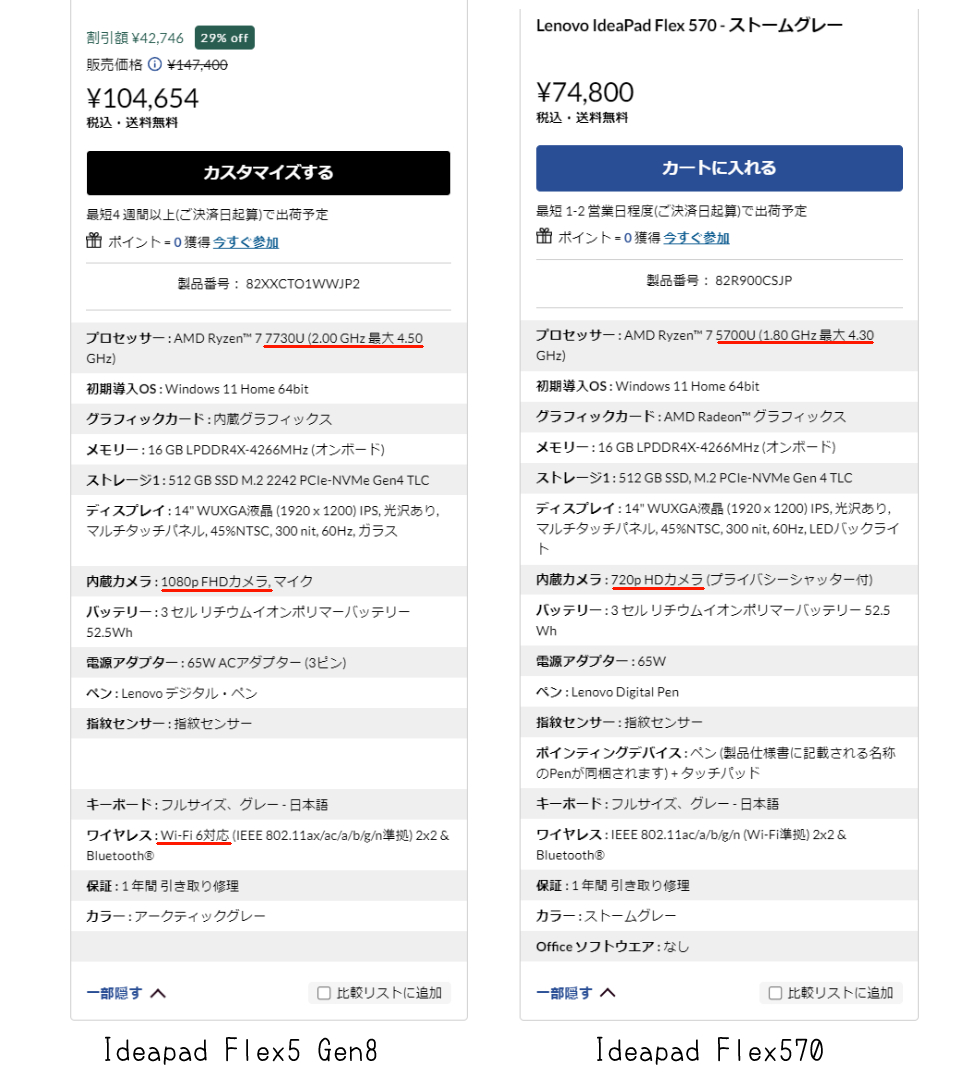
ちなみに実機をレンタルしてレビューした記事もあるので、よかったら参考にしてみてください。
それじゃ
-

-
【実機レビュー】HUAWEI Matepad Proは液タブになる?Googleが使えないデメリットは如何ほどか【M-Pencil 2nd】
こんにちは。兼子です。 先日タブレットというものを買いました。 HUAWEIから発売されているMatepad Pro。 更に同じくHUAWEI製のM-pencil2ndも買 ...
続きを見る